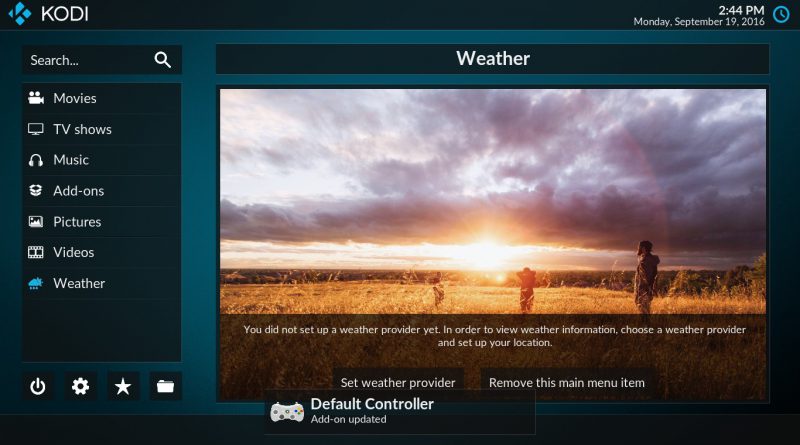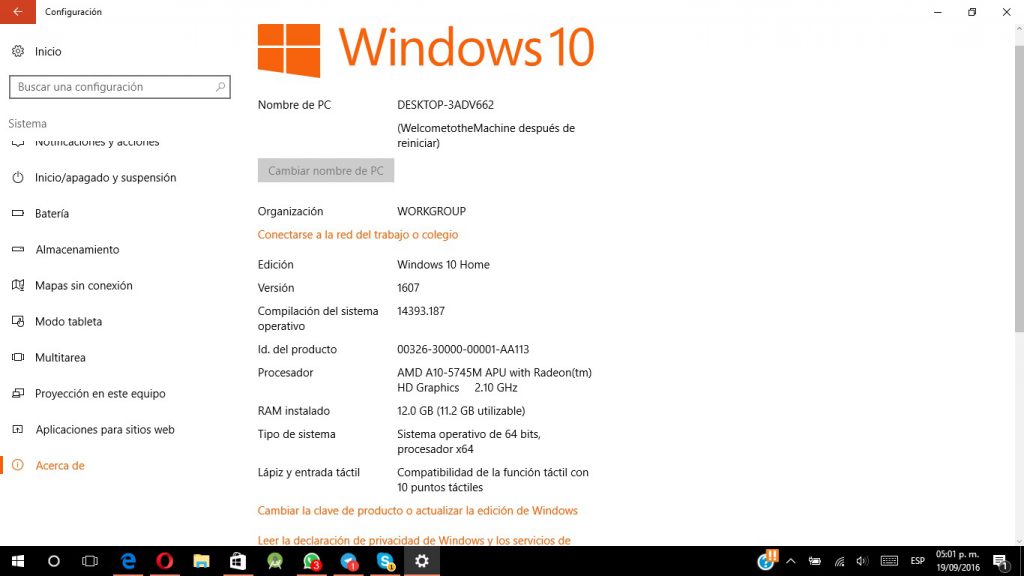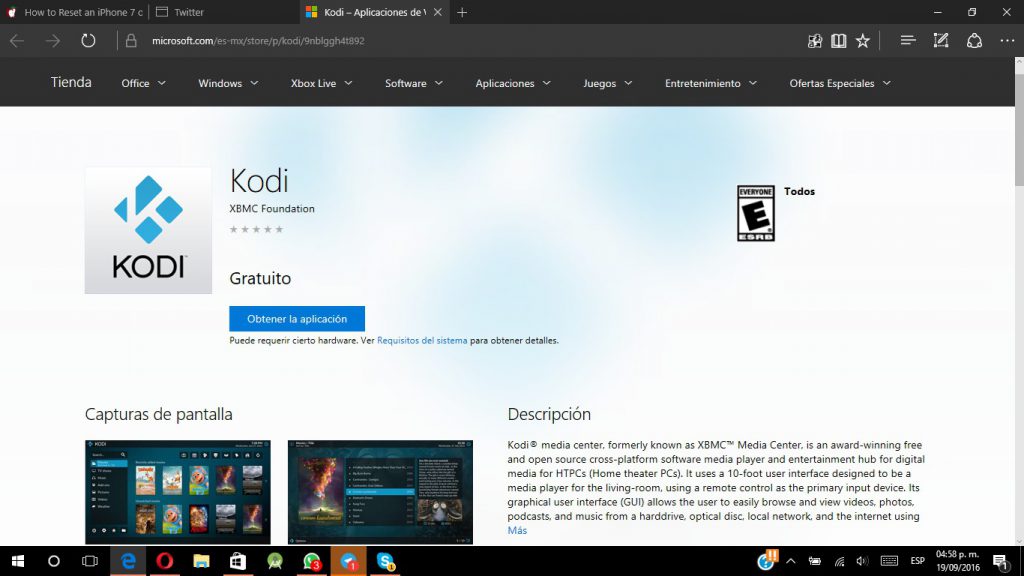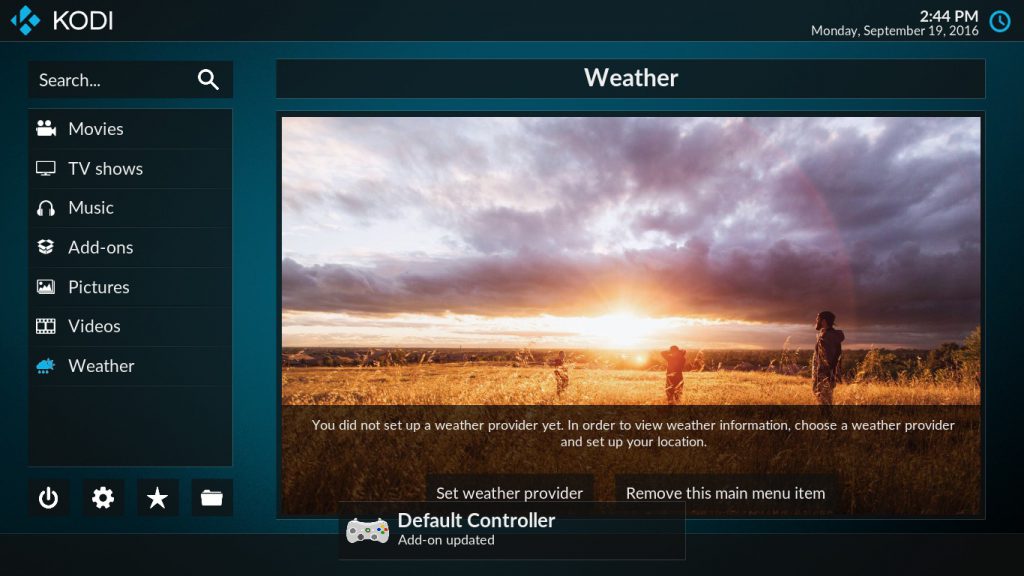Como Instalar Kodi en Windows [Microsoft Store]
Actualización 09/05/18 Se ha actualizado el artículo. La instalación de Kodi en Windows tiene dos opciones, las cuales ambas son sencillas, una de ellas es mediante la descarga de al app desde la Microsoft Store y la otra es haciendo la descarga desde la página oficial de Kodi. En este tutorial nos basaremos en instalar Kodi desde la Microsoft Store.
Una de las ventajas de hacer la instalación desde la Microsoft Store es que siempre tendremos actualizado Kodi en su última versión, cabe aclarar que esto no quiere decir que los addons y todo el contenido dentro de él se actualice, sino que solo se actualiza Kodi como reproductor.
|Quizá te interese: Como Instalar Kodi en Fire Stick con Downloader
En caso de que no tengas Microsoft Store (versiones anteriores de Windows) puedes optar por realizar el método mediante la descarga del sitio oficial de Kodi, el tutorial con mas detalles puedes encontrar aquí.
Como usuarios de Kodi recomendamos el uso de IPVanish VPN para tener acceso total a todos los addons como Palantir, TecnoTV, Bassfox, SportsDevil entre otros incluidos los que funcionan mediante torrents como Plexus, Quasar, Placenta o Specto. Compatible con múltiples plataformas como Android, Amazon Fire TV (Stick), Windows, Mac, iOS, entre otros.
Unos de los mayores beneficios al utilizar IPVanish VPN son:
> Completa privacidad y anonimato al navegar en Internet y en Kodi
> Compatible con múltiples plataformas
> Elimina el Geo-bloqueo
> Soporte 24/7/365
> Hasta 5 dispositivos simultáneos con una sola cuenta
> Beneficios especiales para usuarios de Mundo Kodi
> Satisfacción garantizada o te devuelven tu dinero
Para mas información puedes dar un vistazo en este artículo
Antes que nada debemos saber las características básicas necesarias para la instalación:
| Mínimo | |
| SO | Windows 10 |
| Arquitectura | x86 |
| DirectX | Versión 9 |
| Memoria | 2 GB |
| Táctil | No especificado |
| Teclado | No especificado |
| Mouse | No especificado |
Mencionamos que al haber tantos modelos de dispositivos con Windows puede suceder que aparezca algún error por lo que recomendamos seguir el tutorial alternativo o pueden dejar las dudas o comentarios en la parte de los comentarios o en cualquiera de nuestras redes sociales.
Cómo Instalar Kodi en Windows [Microsoft Store]
Los pasos para realizar la instalación son los siguientes:
1. Verificar las características mínimas (tabla anterior). Para saber cuales son las de nuestro equipo, damos clic derecho sobre el icono de Windows (parte inferior izquierda) > Sistema nos aparecerá la siguiente ventana con los datos que necesitamos saber
2. Ahora nos dirigimos a descargar la aplicación – ENLACE
Seleccionamos el navegador que deseemos
2.- Oprimimos el botón Obtener la aplicacion y esperamos a que termine la descarga
3.- Una vez que la descarga haya terminado podremos abrir Kodi, lucirá algo así…
La interfaz puede variar un poco, dependiendo de la versión de Kodi instalada.
4. Listo! Ya tendremos Kodi en Windows instalado correctamente.
Esperamos que el tutorial haya sido de ayuda, recuerda que puedes apoyarnos a mantenernos en linea realizando una donación por paypal (o botón donar) o dando clic en los enlaces.
Un agradecimiento especial a @eduardo_alex12 por la ayuda en la realización del tutorial y pruebas. Si esta nota les gusto, díganmelo en los comentarios o compartan en sus redes sociales, recuerden que en Mundo Kodi encuentran todo lo que buscan sobre Add ons y lo mas nuevo de Kodi. Soy colaborador de BandaGEEK.com El podcast Zona retro y Desde la barra de Abel donde toco temas de tecnología, Cine y Series.
Nota: Mundo Kodi no se hace responsable de cualquier daño, pérdida de tiempo o información al intentar este tutorial, todo esto es solo con la intención de informar, todo el contenido utilizado para los tutoriales es sacado de información que circula en Internet. Mundo Kodi así como todo el material aquí mencionados en este sitio no son oficiales de Kodi o Fundación XBMC favor de no realizar quejas o reclamos en el foro oficial de Kodi. Tampoco estamos vinculados con ningún vendedor de dispositivos o servicio privado de IPTV/streaming, todo el contenido mencionado en Mundo Kodi es gratuito a menos que se indique lo contrario.